من المؤكد أن الكثير من عشاق الأفلام يعرفون Netflix، ولكن كواحد منهم، هل سبق لك تجربة Hulu؟ إذا كنت مولعًا بمشاهدة محتوى Hulu بالإضافة إلى استخدام Discord، فسوف يسعدك معرفة ذلك كيفية دفق Hulu على Discord. مع البرامج التلفزيونية والأفلام الرائعة التي يمكنك الوصول إليها، لن يكون هناك شك في أنك ستمضي قدمًا وتشتري اشتراكًا.
إذا كنت ترغب في مشاهدة محتوى Hulu مع أصدقائك عبر Discord، ولكنك منزعج وقلق بشأن مواجهة شاشة سوداء أو مشكلات أخرى، فلا داعي للقلق كثيرًا. سنناقش هذا الموضوع حيث نتعمق في كل جزء من هذه المقالة.
المحتويات: الجزء 1. هل يمكنك بث Hulu عبر Discord؟الجزء 2. كيفية بث Hulu على Discord؟الجزء 3. كيفية بث Hulu على Discord بدون شاشة سوداء؟الأسئلة الشائعة
الجزء 1. هل يمكنك بث Hulu عبر Discord؟
Hulu عبارة عن منصة شهيرة قائمة على الاشتراك حيث يمكن للمرء بث العديد من الأفلام والبرامج التلفزيونية. إذا كان لديك مفضلاتك التي ترغب في مشاركتها مع الأصدقاء المقربين وأفراد العائلة دون الحاجة إلى مشاركة الحساب، فمن المؤكد أنك تشعر بالفضول لمعرفة ما إذا كان بثها على منصات مثل Discord ممكنًا. حسنًا، ستكون سعيدًا بذلك! فكيف يمكنك بث Hulu على Discord؟ يمكنك أيضًا تحديد جودة البث المفضلة لديك، ومعدل الإطارات، وحتى الدقة أثناء مواصلة القراءة!
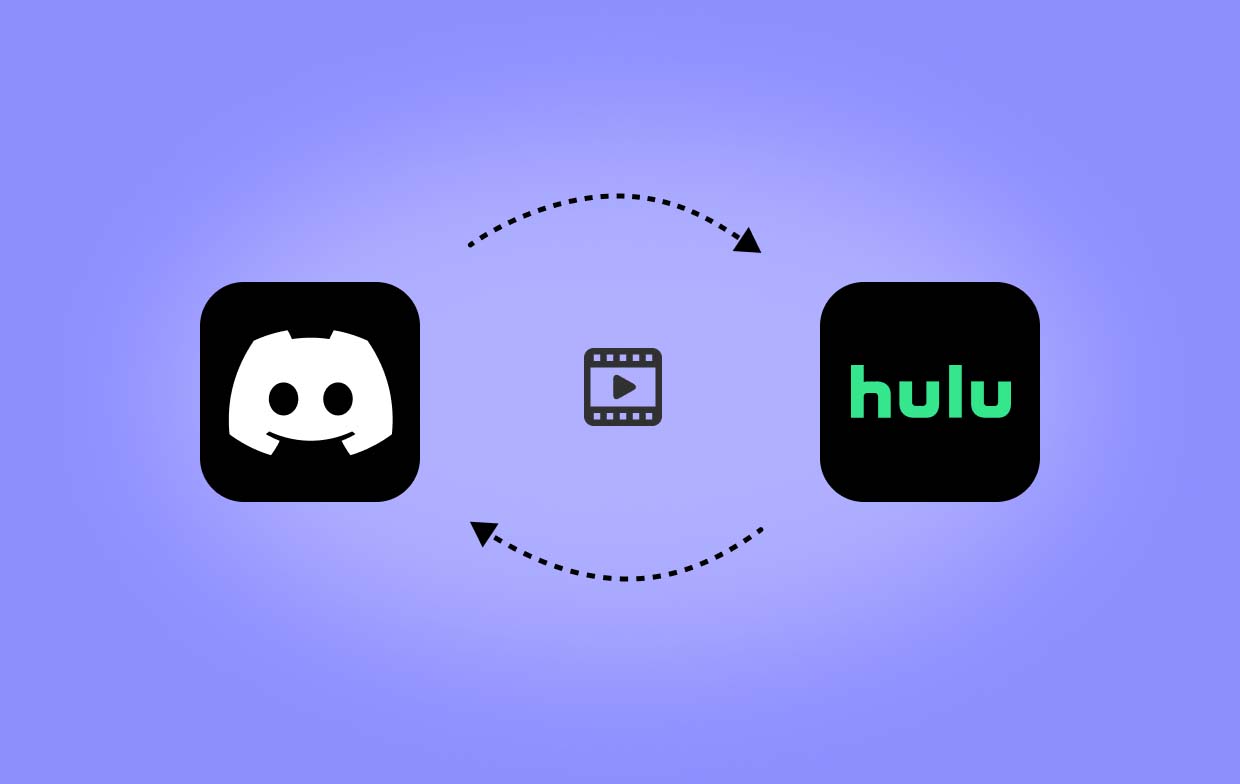
الجزء 2. كيفية بث Hulu على Discord؟
كما ذكرنا سابقًا، ستتعلم الإجراء خطوة بخطوة حول كيفية بث Hulu على Discord في هذا القسم. البرنامج التعليمي بسيط للغاية مما يجعله مناسبًا جدًا للمبتدئين أو لأول مرة.
- تحتاج إلى تنزيل تطبيق Discord وتثبيته أولاً. يمكنك الحصول على هذا من الموقع الرسمي. إطلاقه بعد ذلك. يمكنك تسجيل الدخول إلى حسابك أو إنشاء حساب إذا لم يكن لديك حساب بعد.
- قم بتشغيل تطبيق Hulu بعد ذلك. قم بالتسجيل إذا لم يكن لديك حساب حتى الآن ثم ابدأ البرنامج التلفزيوني الذي ترغب في مشاهدته مع الأصدقاء على Discord.
- في Discord، أضف خادمًا ثم حدد قناة "النص والصوت". ابحث عن أيقونة "الإعدادات" واضغط عليها. توجه إلى "إعدادات النشاط"، ثم "الألعاب المسجلة". انقر "أضفه" التالي. من الخيارات المتاحة، حدد "جوجل كروم".
- من الواجهة الرئيسية سيتم رؤية قسم Google Chrome. انقر على أيقونة "شاشة سطح المكتب" لفتح نافذة منبثقة. من الممكن ضبط الإعدادات حسب رغبتك. اضغط على "الشاشة" واختر النافذة التي تريد مشاركتها. من خلال النقر على زر "البث المباشر"، ستتم العملية كلها!
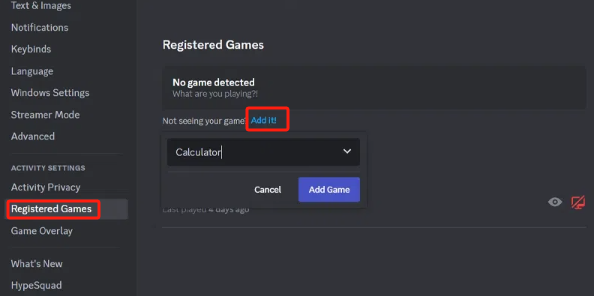
الجزء 3. كيفية بث Hulu على Discord بدون شاشة سوداء؟
على الرغم من أنك تعلمت بالفعل كيفية بث Hulu على Discord، إلا أنه يجب أن تدرك أن هناك حالات ستواجه فيها شاشة سوداء. قد يكون هذا بسبب عدم استقرار اتصال الإنترنت بالمحتوى حماية DRMوما إلى ذلك. لتجنب حدوث ذلك، يمكنك اتباع الإعدادات المناسبة أدناه.
- قم بتشغيل تطبيق برنامج Discord. افتح "الإعدادات" وتوجه إلى "الصوت والفيديو". يجب تعطيل "Video Codec"، مما يؤدي إلى تعطيل تسريع الأجهزة.
- قم بالتمرير لأسفل حتى تظهر قائمة "الإعدادات المتقدمة". تحت "حصة الشاشة"، يجب تشغيل خيار "استخدم أحدث التقنيات لدينا لالتقاط شاشتك". قد يساعد هذا في تجنب ظهور الشاشة السوداء عند بث Hulu على Discord.
- أخيرًا، يجب فتح محتوى Hulu مثل برنامج تلفزيوني أو فيلم. تأكد من توصيله بـ Discord باستخدام البرنامج التعليمي السابق الذي تمت مشاركته. لبدء البث اضغط على "الذهاب لايف" قائمة طعام.
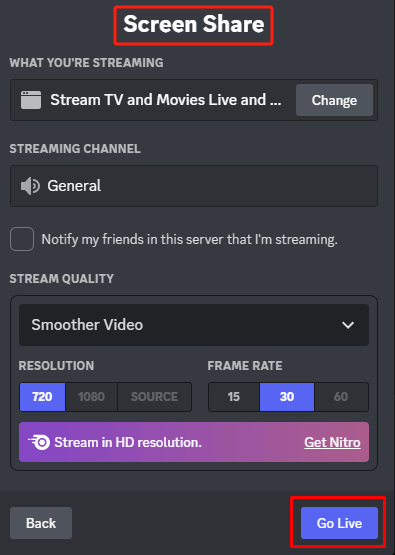
المكافأة: قم بتسجيل مقاطع الفيديو الخاصة بك على Hulu لمشاركتها على Discord
نحن محظوظون بما فيه الكفاية لمعرفة أن عملية كيفية بث Hulu على Discord بسيطة للغاية. من المؤكد أن مستخدمي Hulu وDiscord الذين سيحاولون تجربتها لأول مرة لن يواجهوا أي مشكلات على طول الطريق. بالإضافة إلى مشاركة الإجراء المذكور، نحن هنا لمشاركة معلومات المكافأة لك – تسجيل فيديوهات هولو للمشاركة على Discord.
إذا كنت تواجه مشكلات أثناء محاولتك بث محتوى Hulu على Discord ولا تريد أن يحدث ذلك مرارًا وتكرارًا، فقد تلجأ إلى تسجيل العروض ومشاركتها عبر Discord. إحدى الطرق الجيدة للقيام بذلك هي استخدام تطبيق برمجي احترافي مثل مسجل شاشة آي ماي ماك. لقد أثبتت هذه الأداة فعاليتها بالفعل عندما يتعلق الأمر بتسجيل الشاشة. فهو يمنح المستخدمين المرونة في اختيار منطقة التسجيل، وتحديد ما إذا كانوا يريدون التقاط كاميرا الويب أم لا، وحتى تحديد نوع الصوت المراد تسجيله. بالإضافة إلى ذلك، فهي مليئة بالميزات الرائعة.
احصل على نسخة تجريبية مجانية الآن! إنتل ماك M-سلسلة ماك احصل على نسخة تجريبية مجانية الآن!
لاستخدامه، فقط اتبع ما يلي.
- قم بتثبيت التطبيق وتشغيله بعد ذلك. يختار "جهاز تسجيل فيديو"من الواجهة الرئيسية وحدد منطقة التسجيل.
- قرر ما إذا كنت تريد تسجيل الشاشة فقط أم تضمين كاميرا الويب.
- قم بتعديل إعدادات الصوت قبل الضغط على زر "ابدأ التسجيل" قائمة طعام.
- بمجرد الانتهاء، انقر فوق الزر الأحمر "إيقاف".

الأسئلة الشائعة
لدينا هنا أيضًا بعض الأسئلة الشائعة المتعلقة بعملية كيفية بث Hulu على Discord.
- لماذا هولو شاشة سوداء؟
كما ذكرنا سابقًا، غالبًا ما تظهر شاشة سوداء عند البث على Hulu لعدة أسباب شائعة - يمكن أن يكون ذلك بسبب اتصال شبكة غير مستقر، أو حماية DRM للمحتوى، أو مشكلة في التطبيق نفسه، وما إلى ذلك.
- هل يمكنك مشاركة الشاشة على Hulu؟
لدى Hulu سياسة صارمة عندما يتعلق الأمر بالخصوصية، لذا قد تكون مشاركة الشاشة أو التسجيل معقدة. ولكن لا يوجد ما يدعو للقلق. إذا كنت ترغب في بث مفضلاتك على Hulu ومشاهدتها مع الأصدقاء، فيمكنك القيام بذلك عبر الطرق التي نشاركها في هذا المنشور.
- هل من غير القانوني بث Hulu على Discord؟
تعتمد شرعية بث محتوى Hulu على Discord على الموقف. إذا كنت تشارك محتوى لديك الحقوق المناسبة له، فهذا أمر جيد.



